Mac如何使用剪切快捷键功能介绍
作者:网友整理
爱剪辑大师v1.1.0 14.07M / 简体中文
点击下载
TwoCuts音乐剪辑v1.4 8.25M / 简体中文
点击下载
新时光视频制作软件v1.1 98.70M / 简体中文
点击下载使用苹果电脑很久了一直都不知道怎么才能快速操作,那你就用快捷键多好呀!不会的话就来小编为大家精心准备的这款Mac如何使用剪切快捷键功能介绍中看看,这款Mac如何使用剪切快捷键功能介绍中可是特意为大家介绍怎么使用剪切快捷键和快捷键的资讯哦,希望可以帮助到大家。
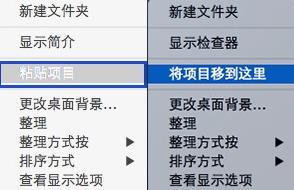
Mac如何使用剪切快捷键功能介绍:
1. 配合 Option 键
第一步:在你要剪切的项目上右键单击,选择「拷贝」选项。
第二步:转到你需要粘贴的目录,右键单击,此时按住Option键,你会发现菜单中的「粘贴到此处」项变成了「移动到此处」。单击之来移动项目。
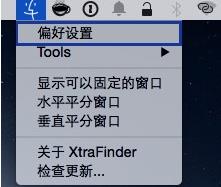
你会发现该需要移动的项目已经从原来的目录消失。
2. 快捷键组合
上面的鼠标操作你有没有觉得有那么一丁点繁琐?那么来吧。我们可以使用快捷键组合来达到相同的目的。
你只需选中目标文件,然后使用Command+C复制,然后用Command +Option+V将其移动到目标目录。
3. 借助 XtraFinder
XtraFinder 是一款免费的 Finder 插件,你可以借助其将「剪切」命令添加到右键菜单中。怎么样,找到 Windows 右键菜单的感觉没?
安装完成后,打开 XtraFinder,然后从其菜单栏图标进入「偏好设置」。
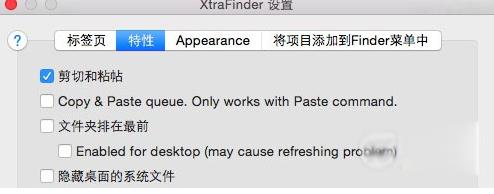
选择「功能」选项卡,然后在「剪切和粘贴」项前打上勾。
加载全部内容